使用过演示文稿的朋友们都知道,常常会在幻灯片的内容上使用超链接可以快速翻到需要的那一页幻灯片。下面小编就来告诉大家如何在WPS演示中使用超链接的命令,一起来看看吧。新建默认模板wps演示文稿,内容版式为空白版式。单击在线素材中的目录项,单击目录选项卡,选中其中一种目录,右击选择快捷菜单中的“插入&rd......
WPS Excel合并单元格如何自动填充序号
WPS教程
2021-10-08 10:11:55
在使用WPS中的Excel编辑表格时,经常遇到需要合并单元格,但是合并的单元格不规则,大小不相同,该怎么填充序号呢?下面,小编就和大家分享excel合并单元格如何自动填充序号。希望对你有所帮助。
第一步,打开要填充序号的表格,如下图所示:
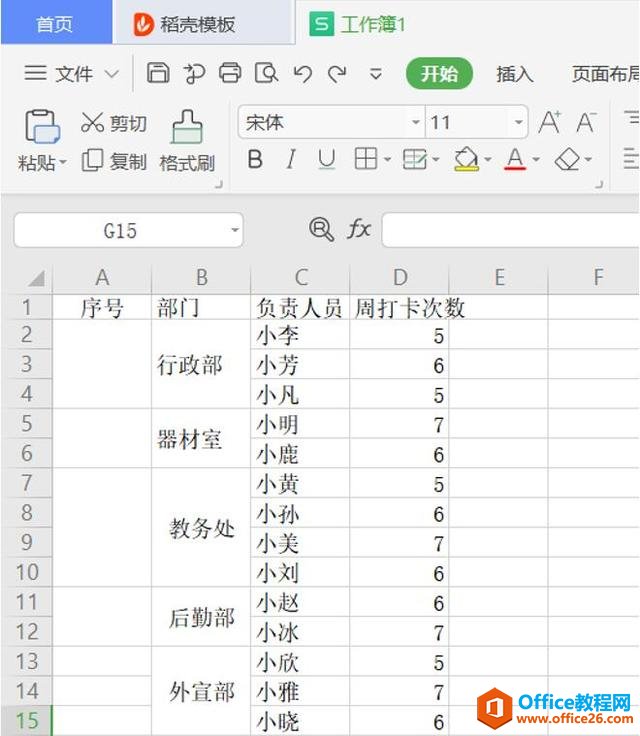
第二步,用鼠标选中需要填充序号的单元格:
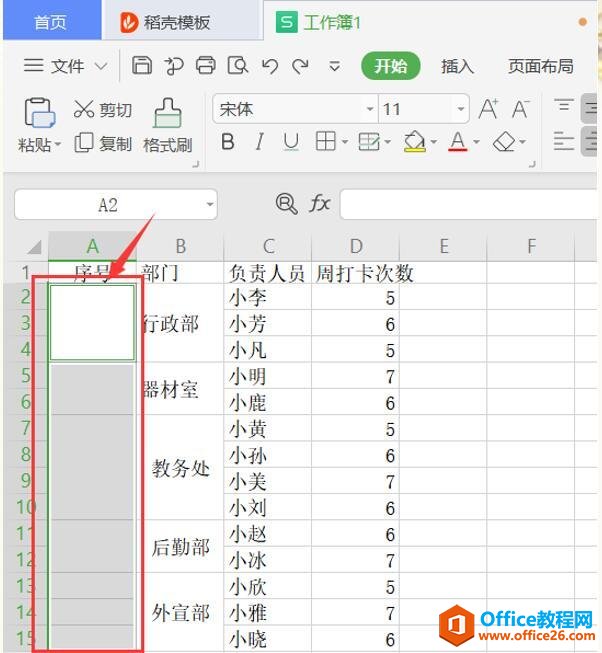
第三步,选中单元格后,按住Ctrl键,并点击【第一个单元格】,输入公式【MAX($A$1:A1)+1】:
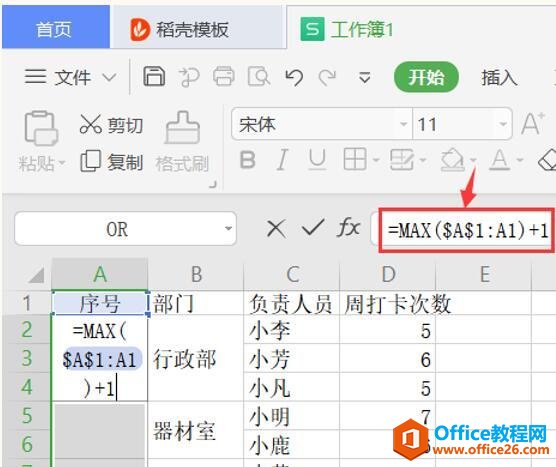
第四步,输入公式后,同时按住键盘上的【Ctrl+enter】键,然后,就会显示一下界面了。序号已经自动填充好啦:
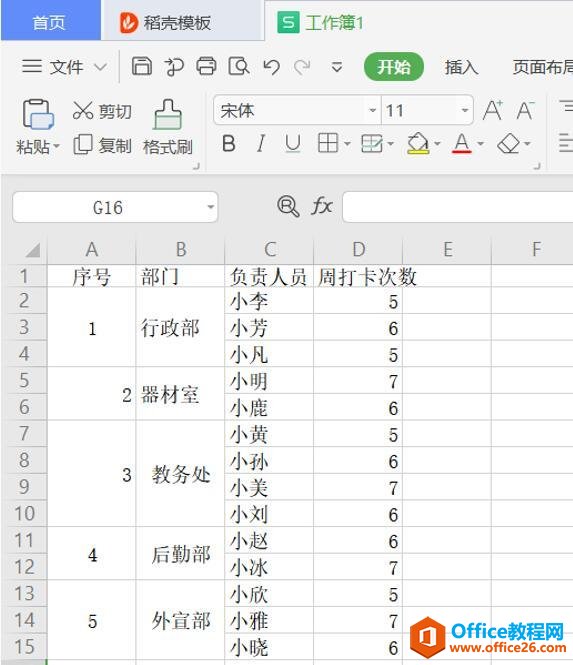
标签: Excel自动填充序号
相关文章





